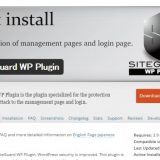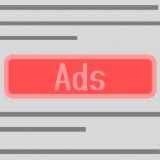※記事内に商品プロモーションを含む場合があります
まだ、公式ディレクトリには更新していませんが
isShrinkerに画像の透かしを追加する機能を追加しました。
これで、画像のパクリを阻止出来るかもしれません。
画像縮小プラグインisShrinkerに透かし機能を追加
isShrinkerはeaxが作ったWordPress公式プラグイン。
管理画面上からisShrinkerと検索しればインストール出来ます。
透かし機能はバージョン1.4から。
半透明なPNG画像が必要となります。
最初は、プラグイン側で文字を入れようと思いましたが
フォントの問題があり断念しました。
Image Watermarks with Imagick
こちらを参考に画像による透かし導入しようとしましたが、
プラグイン開発&テスト環境にImagickがインストールされてなく
インストールに失敗したのでgdで機能を実装しました。
準備
透かしに使用する半透明なPNG画像を準備します。
サイズは大きいと縮小した画像をはみ出してしまうので
200px × 200px以内が良いと思います。
私が今回作った画像は120px × 42pxでした。
画像は、まず普通に作ります。

青い部分が背景、透明になる部分です。
縁の色を変える事で違う色の所でも目立つ様になります。
今回はアクセントでいじって楽しむブログのいを入れました。
出来たら、背景を透明にし、表示されている部分の
不透明度を下げていきます。
今回はあまり目立たず、しっかり認識出来る不透明度にしたかったので
テスト後、不透明度15%にしました。
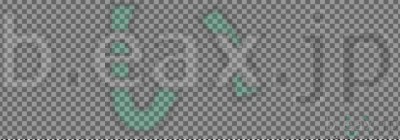
これをpng形式で保存します。
今回はGIMPと言うソフトで作りました。
この画像をwatermark.pngというファイル名で保存します。
アップロード
このwatermark.pngをisShrinkerのディレクトリにアップロードします。
isshrinker.phpがあるディレクトリです。
isShrinkerのバージョンが1.4であればwatermark.pngを認識して
画像の縮小時勝手に透かしを画像の右下に挿入します。
アップロードした画像の右下のこんな感じに表示されます。

これは拡大した画像なので、気になりますが
通常サイズだとそれほど気になりません。
今後、挿入位置の設定などを追加しようかと思っていますが、
それよりも1.4を更新するのを優先します。
あとがき
まだ、更新してないので来週中には更新したいと思います。
isShrinkerには他のプラグインには無い、
ファイルサイズの制限が出来るので画像のサイズを抑える事が出来ます。
(縮小専用を真似た機能)
反面、画質が荒くなるので細かな写真などを
アップロードする場合は注意して下さい。
isShrinkerを紹介してくださっているサイト
WordPressでメール投稿する方法と便利なプラグインとアプリ
アップロードする前に画像加工の必要がなくなる便利なプラグイン15選